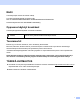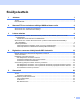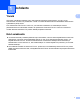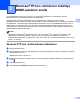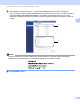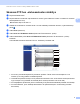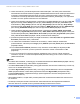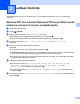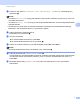Scan to FTP Guide
Table Of Contents
- FTP:lle skannauksen ohje
- Mallit
- Oppaassa käytetyt kuvakkeet
- Tavaramerkit
- TÄRKEÄ HUOMAUTUS
- Sisällysluettelo
- 1 Johdanto
- 2 Skannaa FTP:hen -toiminnon määritys WWW-selaimen avulla
- 3 Laitteen toiminta
- 4 Digitaalinen varmenne allekirjoitetulle PDF-tiedostolle
- 5 Vianetsintä
5
Skannaa FTP:hen -toiminnon määritys WWW-selaimen avulla
2
5 Valitse tiedostonimi, jota haluat käyttää skannatulle asiakirjalle. Voit valita jonkin seitsemästä
esiasetetusta nimestä tai kahdesta käyttäjän määrittämästä tiedostonimestä. Asiakirjan tiedostonimi
muodostuu valitsemastasi tiedostonimestä, skannerin valotustason/ADS:n laskurin kuudesta
viimeisestä numerosta ja tiedostotunnisteesta (esimerkiksi Estimate_098765.pdf). Voit myös antaa
enintään 15 merkin pituisen tiedostonimen manuaalisesti.
6 Valitse skannauslaatu pudotusvalikosta. Vaihtoehtoja ovat Color 100 dpi (Väri 100 dpi), Color 200
dpi (Väri 200 dpi), Color 300 dpi (Väri 300 dpi), Color 600 dpi (Väri 600 dpi), Color Auto (Väri
automaattinen), Gray 100 dpi (Harmaa 100 dpi), Gray 200 dpi (Harmaa 200 dpi), Gray 300 dpi
(Harmaa 300 dpi), Gray Auto (Harmaa automaattinen), B&W 300 dpi (MV 300 dpi), B&W 200 dpi
(MV 200 dpi), B&W 200x100 dpi (MV 200x100 dpi) tai User Select (Käyttäjän valinta).
7 Valitse asiakirjan tiedostotyyppi pudotusvalikosta. Vaihtoehdot ovat PDF, PDF/A, Secure PDF
(Suojattu PDF), Signed PDF (Allekirjoitettu PDF), JPEG, XPS tai User Select (Käyttäjän valinta) väri-
tai harmaasävyasiakirjoille ja PDF, PDF/A, Secure PDF (Suojattu PDF), Signed PDF (Allekirjoitettu
PDF), TIFF tai User Select (Käyttäjän valinta) mustavalkoisille asiakirjoille.
8 (Kosketusnäytöllä varustetut mallit) Jos käytät valotustasoa, valitse A4, Letter tai Legal/Folio Glass
Scan Size (Valotuslasin koko) -asetukselle.
9 Jos valitset skannauslaaduksi värillisen tai harmaasävyn, valitse asiakirjan tiedostokoko
pudotusvalikosta. Vaihtoehtoja ovat Large (Suuri), Medium (Normaali), Small (Pieni) tai User Select
(Käyttäjän valinta).
10 Voit määrittää Passive Mode (Passiivinen tila) -asetuksen arvoksi Off (Pois käytöstä) tai On
(Käytössä) FTP-palvelimen ja verkon palomuurin asetusten mukaan. Oletusasetus on On
(Käytössä).
11 Voit myös muuttaa FTP-palvelimen käyttöön käytettävän portin numeroa. Tämän asetuksen
oletusarvo on portti 21. Useimmissa tapauksissa passiivinen tila ja portin numeron asetus voivat
jäädä oletusarvoiksi.
Vinkki
• Jos valitset skannauslaatu-, tiedostotyyppi- tai tiedostokokoasetuksissa User Select (Käyttäjän valinta) -
vaihtoehdon, asetukset täytyy valita laitteen ohjauspaneelista.
• Jos valitset Secure PDF (Suojattu PDF), laite pyytää antamaan nelinumeroisen salasanan (numerot 0-9),
ennen kuin se aloittaa skannauksen.
• Jos valitset Signed PDF (Allekirjoitettu PDF), sinun täytyy asentaa laitteeseen varmenne käyttämällä
WWW-pohjaista hallintaa. Valitse Web-pohjaisessa hallinnassa Signed PDF (Allekirjoitettu PDF) -
kohdasta Administrator (Järjestelmänvalvoja). (Katso Digitaalinen varmenne allekirjoitetulle PDF-
tiedostolle uu sivulla 13.)
• Saat lisätietoja PDF/A-, suojattu PDF- ja allekirjoitettu PDF -tiedostoista kohdasta PDF-tiedostomuoto
uu sivulla 24.
• Tiedostojen useampaan kertaan skannaamisen estämiseksi Brother-laite käyttää automaattisesti
skannerin laskurin 6 viimeistä numeroa yhdessä määritetyn tiedostonimen kanssa.
g Valitse Submit (Lähetä), kun olet määrittänyt Skannaa FTP:hen -toiminnon asetukset.